Observação
O acesso a essa página exige autorização. Você pode tentar entrar ou alterar diretórios.
O acesso a essa página exige autorização. Você pode tentar alterar os diretórios.
Neste artigo, você aprenderá a integrar o Adobe Identity Management (SAML) à ID do Microsoft Entra. Ao integrar o Adobe Identity Management (SAML) ao Microsoft Entra ID, você poderá:
- Controlar no Microsoft Entra ID quem tem acesso ao Adobe Identity Management (SAML).
- Permitir que os usuários entrem automaticamente no Adobe Identity Management (SAML) com as respectivas contas do Microsoft Entra.
- Gerencie suas contas em um local central.
Pré-requisitos
O cenário descrito neste artigo pressupõe que você já tenha os seguintes pré-requisitos:
- Uma conta de usuário do Microsoft Entra com uma assinatura ativa. Se você ainda não tiver uma, poderá criar uma conta gratuitamente.
- Uma das seguintes funções:
- Assinatura do Adobe Identity Management (SAML) habilitada para SSO (logon único).
Descrição do cenário
Neste artigo, você configurará e testará o SSO do Microsoft Entra em um ambiente de teste.
- O Adobe Identity Management (SAML) dá suporte ao SSO iniciado por SP .
- O Adobe Identity Management (SAML) dá suporte ao provisionamento e desprovisionamento automatizados de usuários (recomendado).
Como adicionar o Adobe Identity Management (SAML) por meio da galeria
Para configurar a integração do Adobe Identity Management (SAML) ao Microsoft Entra ID, você precisará adicionar o Adobe Identity Management (SAML) por meio da galeria à lista de aplicativos SaaS gerenciados.
- Entre no Centro de administração do Microsoft Entra como pelo menos um Administrador de Aplicativos na Nuvem.
- Navegue até Entrar ID>Aplicativos empresariais>Novo aplicativo.
- Na seção Adicionar por meio da galeria , digite Adobe Identity Management (SAML) na caixa de pesquisa.
- Selecione o Adobe Identity Management (SAML) no painel de resultados e adicione o aplicativo. Aguarde alguns segundos enquanto o aplicativo é adicionado ao seu locatário.
Como alternativa, você também pode usar o Assistente de Configuração de Aplicativos Empresariais. Neste assistente, você pode adicionar um aplicativo ao seu locatário, adicionar usuários/grupos ao aplicativo, atribuir funções e também percorrer a configuração de SSO. Saiba mais sobre os assistentes do Microsoft 365.
Configurar e testar o SSO do Microsoft Entra para o Adobe Identity Management (SAML)
Configure e teste o SSO do Microsoft Entra com o Adobe Identity Management (SAML) usando um usuário de teste chamado B.Simon. Para que o SSO funcione, é necessário estabelecer uma relação de vínculo entre um usuário do Microsoft Entra e o usuário relacionado do Adobe Identity Management (SAML).
Para configurar e testar o SSO do Microsoft Entra com o Adobe Identity Management (SAML), execute as seguintes etapas:
- Configure o SSO do Microsoft Entra para permitir que os usuários usem esse recurso.
- Crie um usuário de teste do Microsoft Entra para testar o logon único do Microsoft Entra com B.Simon.
- Atribua o usuário de teste do Microsoft Entra para permitir que B.Simon use o login único do Microsoft Entra.
- Configure o SSO do Adobe Identity Management (SAML) para definir as configurações de logon único no lado do aplicativo.
- Crie um usuário de teste do Adobe Identity Management (SAML) - para ter um equivalente de B.Simon no Adobe Identity Management (SAML) vinculado à representação do usuário do Microsoft Entra.
- Testar o SSO – para verificar se a configuração funciona.
Configurar o SSO do Microsoft Entra
Siga estas etapas para habilitar o SSO do Microsoft Entra.
Entre no Centro de administração do Microsoft Entra como pelo menos um Administrador de Aplicativos na Nuvem.
Navegue até Entra ID>Aplicativos empresariais>Adobe Identity Management (SAML)>Single sign-on.
Na página Selecionar um método de logon único , selecione SAML.
Na página Configurar o logon único com o SAML, selecione o ícone de lápis da Configuração Básica do SAML para editar as configurações.

Na seção Configuração Básica do SAML , execute as seguintes etapas:
a. Na caixa de texto URL de Logon , digite a URL:
https://adobe.comb. Na caixa de texto Identificador (ID da Entidade), digite uma URL usando o seguinte padrão:
https://federatedid-na1.services.adobe.com/federated/saml/metadata/alias/<CUSTOM_ID>Observação
O valor do identificador não é real. Atualize o valor com o Identificador real, que é obtido do Adobe Admin Console durante o assistente de instalação do diretório federado.
Na página Configurar o logon único com o SAML, na seção Certificado de Autenticação do SAML, localize o XML dos Metadados da Federação e selecione Baixar para baixar o certificado e salve-o no seu computador.

Na seção Configurar o Adobe Identity Management (SAML ), copie as URLs apropriadas de acordo com suas necessidades.

Criar e atribuir um usuário de teste do Microsoft Entra
Siga as diretrizes no início rápido criar e atribuir uma conta de usuário para criar uma conta de usuário de teste chamada B.Simon.
Configurar o SSO do Adobe Identity Management (SAML)
Em uma janela diferente do navegador da Web, entre no site da empresa Adobe Identity Management (SAML) como administrador
Vá para a guia Configurações e selecione Criar Diretório.
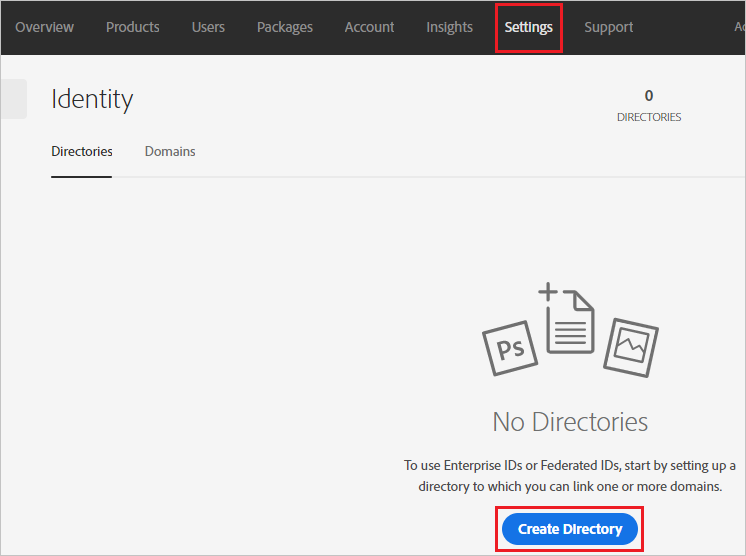
Forneça o nome do diretório na caixa de texto, selecione ID Federada, selecione Avançar.
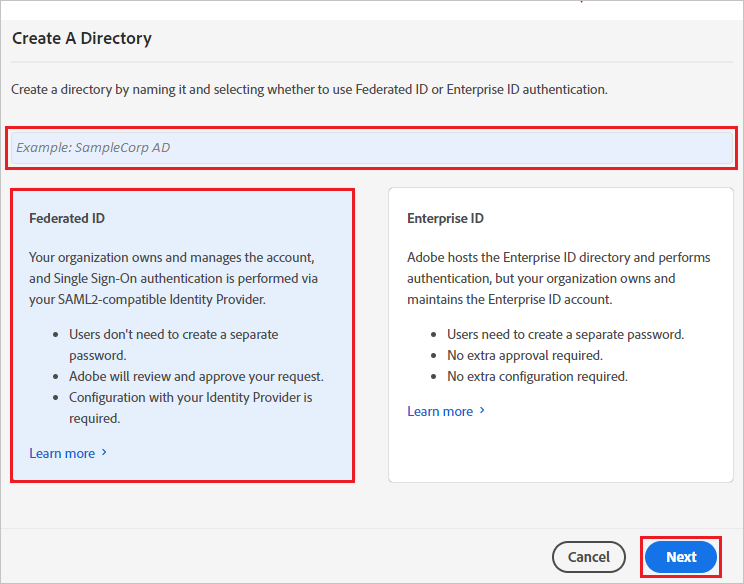
Selecione Outros Provedores SAML e selecione Avançar.
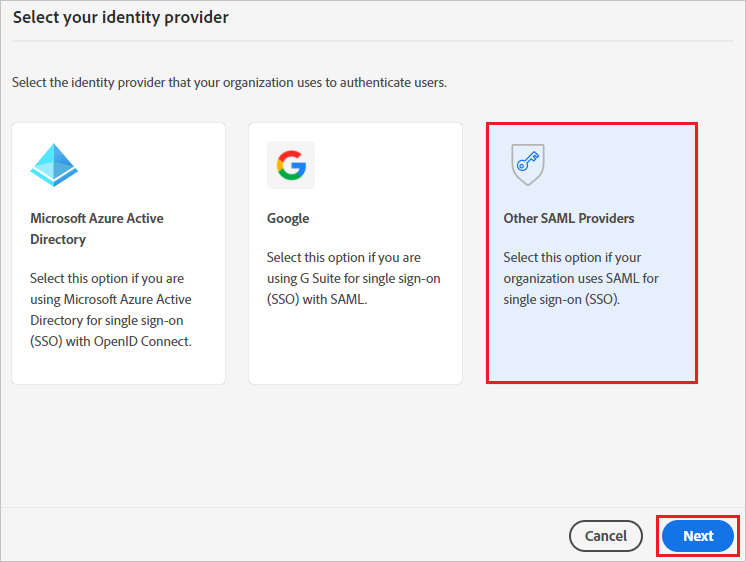
Selecione selecionar para carregar o arquivo XML de Metadados que você baixou.
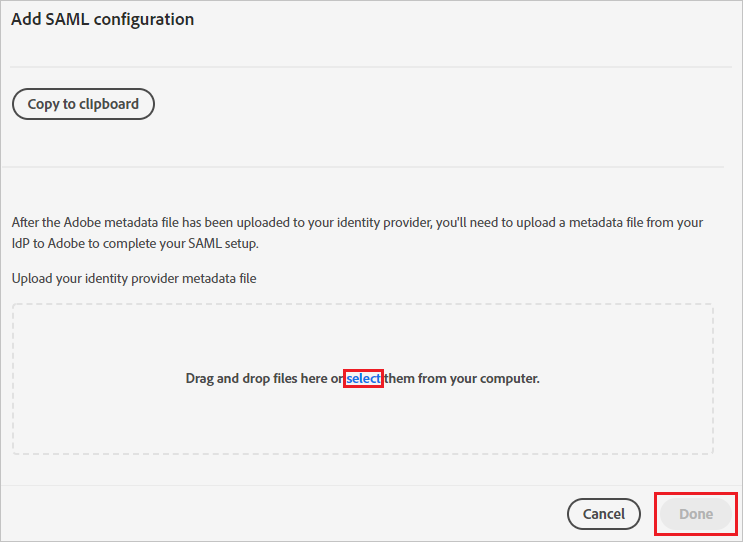
Selecione Concluído.
Criar um usuário de teste do Adobe Identity Management (SAML)
Vá para a guia Usuários e selecione Adicionar Usuário.
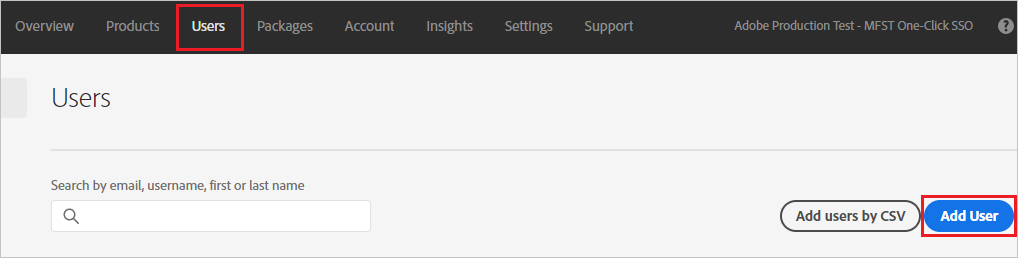
Na caixa de texto Insira o endereço de email do usuário, forneça o endereço de email.
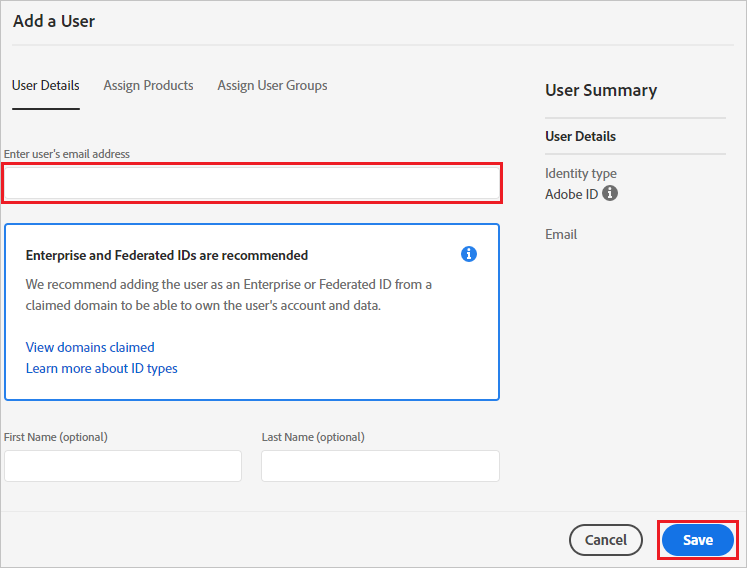
Selecione Salvar.
Teste de SSO
Nesta seção, você testará sua configuração de logon único do Microsoft Entra com as seguintes opções.
Selecione Testar este aplicativo, essa opção redireciona para a URL de Logon do Adobe Identity Management (SAML), na qual você pode iniciar o fluxo de logon.
Acesse diretamente a URL de Logon do Adobe Identity Management (SAML) e inicie o fluxo de logon nela.
Você pode usar os Meus Aplicativos da Microsoft. Quando você seleciona o bloco do Adobe Identity Management (SAML) em Meus Aplicativos, essa opção redireciona para a URL de Logon do Adobe Identity Management (SAML). Para obter mais informações sobre meus aplicativos, consulte Introdução aos Meus Aplicativos.
Conteúdo relacionado
Depois de configurar o Adobe Identity Management (SAML), você poderá impor o controle de sessão, que fornece proteção em tempo real contra exfiltração e infiltração dos dados confidenciais da sua organização. O controle da sessão se estende a partir do Acesso Condicional. Saiba como impor o controle de sessão com o Microsoft Defender para Aplicativos de Nuvem.